SolidWorks扫描轮廓、路径和引导线须在不同草图
1、以下图零件为例。
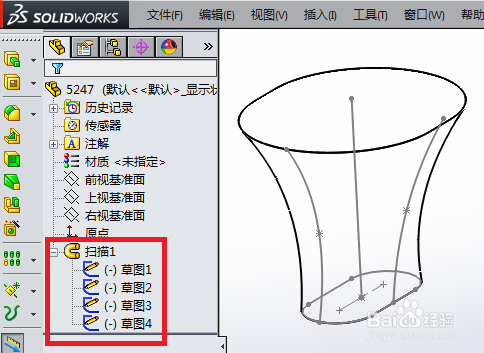
2、绘制轮廓。选上视基准面,单击“草图绘制”按钮。
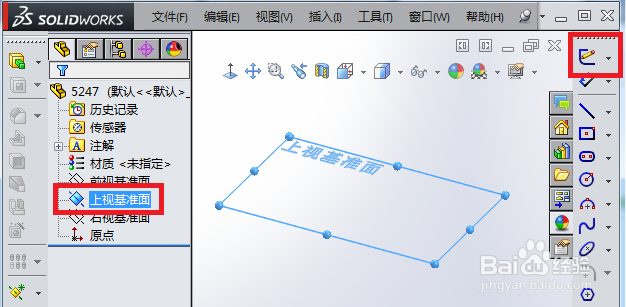
3、绘制出如下图轮廓后,单击右上角按钮退出草图。
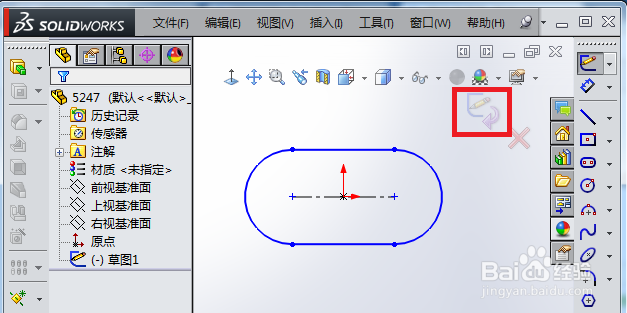
4、绘制路径。选前视基准面,单击“草图绘制”按钮。
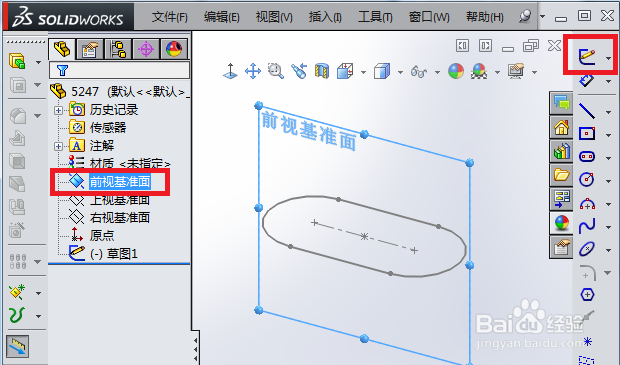
5、绘制出如下图路径后,单击右上角按钮退出草图。注意路径的起始点在轮廓平面上。
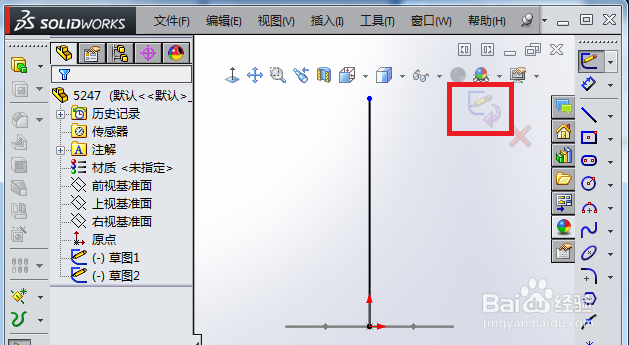
6、绘制第一条引导线。再次选前视基准面,单击“草图绘制”按钮。
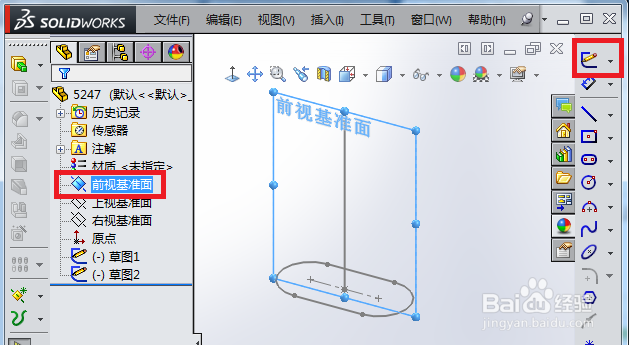
7、绘制出如下图第一条引导线后,单击右上角按钮退出草图。注意引导线的起始点在2D草图里与轮廓须定义“穿透”关系,在3D草图里定义“重合”关系,无论是“穿透”还是“重合”,最终要求引导线的起始点要“完全定义”了位置。

8、绘制第二条引导线。选右视基准面,单击“草图绘制”按钮。
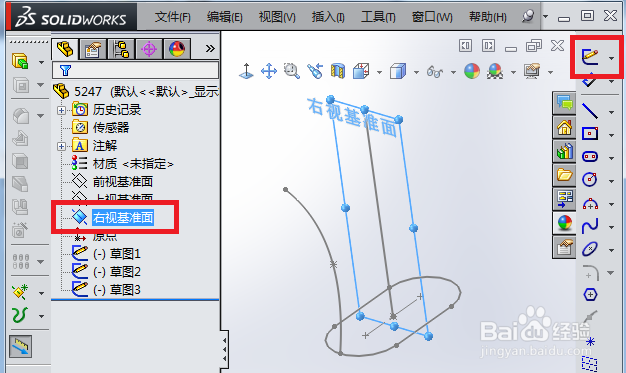
9、绘制出如下图第二条引导线后,单击右上角按钮退出草图。
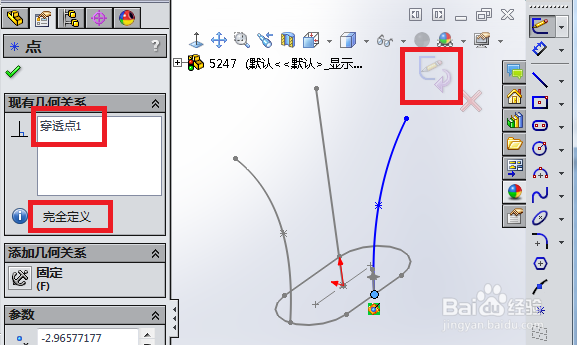
10、分别在不同的草图里绘制完轮廓、路径、第一条引导线和第二条引导线后,就可单击“扫描”按钮了。
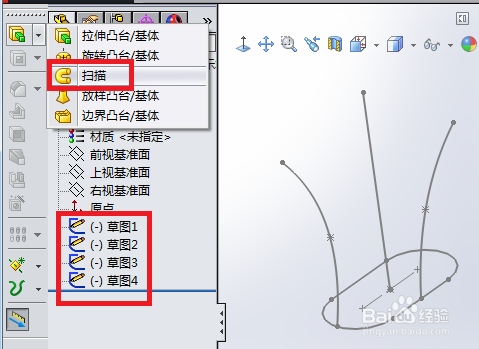
11、扫描预览成功。
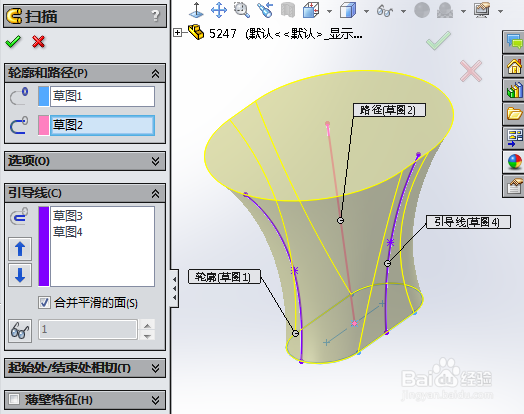
12、扫描完毕。轮廓草图、路径草图以及引导线的草图可以是2D草图,也可以是3D草图,只要分别在不同的草图里,无论草图是二维的还是三维的,但要注意轮廓在绘制3D草图时也要在一个平面上,所以轮廓最好绘制2D草图。
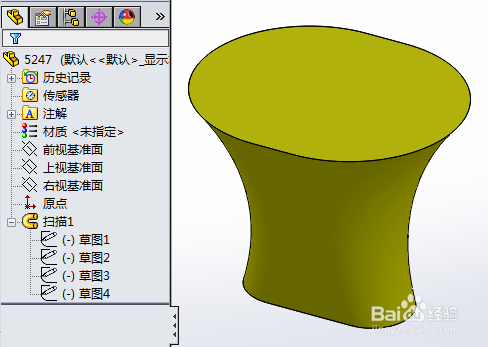
声明:本网站引用、摘录或转载内容仅供网站访问者交流或参考,不代表本站立场,如存在版权或非法内容,请联系站长删除,联系邮箱:site.kefu@qq.com。
阅读量:196
阅读量:38
阅读量:129
阅读量:72
阅读量:70